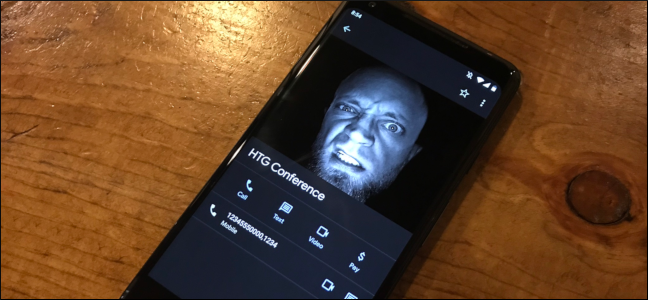
拨打电话会议不一定是一个繁琐的过程。您的iPhone或Android手机可以自动拨入呼叫并为您输入确认码。您只需创建一种特殊类型的联系人。
更好的是,当您必须在开车时连接到电话会议时,这会加快速度。在一个我们可以在汽车上使用谷歌助手和Siri的时代,手动拨打电话号码已经过时了。我每周至少给我的日常工作打一次电话会议桥,我急切地想找到一种方式来与我的同事联系,而不必低头键入数字。
值得庆幸的是,实现自动化非常容易。无论您使用的是iPhone还是Android,您都可以通过轻触会议桥或使用语音助手将会议桥设置为您可以呼叫的联系人。
快速告诫
将会议保存为联系人的唯一方法是您的公司使用单个确认码或会议ID。如果ID随每次会议而更改,则您必须每次手动拨号,或者如果您的公司轮换会议代码,则只能有多个联系人。
如何将电话会议保存为Android上的联系人
我在本指南中使用的是Google Pixel2XL,但在其他Android手机上的步骤与此类似。首先打开联系人或人员应用程序,然后选择“创建新联系人”。
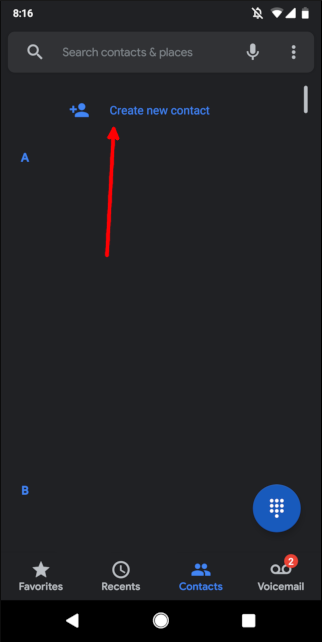
添加会议名称和您需要的任何其他联系详细信息。
添加十位电话号码,然后轻触数字键盘左下角的符号按钮。点击“暂停”按钮为号码添加暂停(显示为逗号),然后键入会议ID。
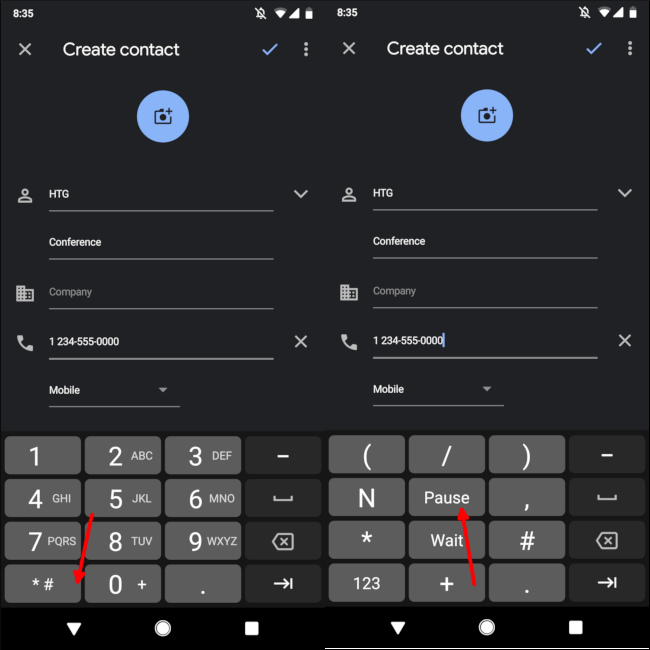
点击右上角的复选标记以保存联系人。
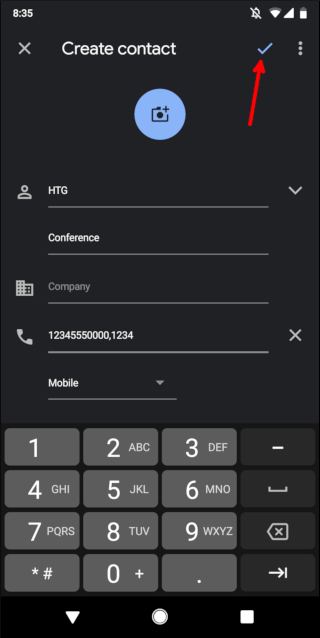
最后要做的是进行测试呼叫。根据您的公司设置会议桥的方式,您可能需要添加额外的停顿以获得正确的时间安排。如果是这种情况,请编辑电话号码,添加一两个额外的停顿,然后重试。
当您确定了这一点后,您将始终只需轻触或语音命令即可连接到会议!
如何将电话会议保存为iPhone上的联系人
就像在Android手机上一样,首先打开联系人应用程序,然后点击右上角的加号。
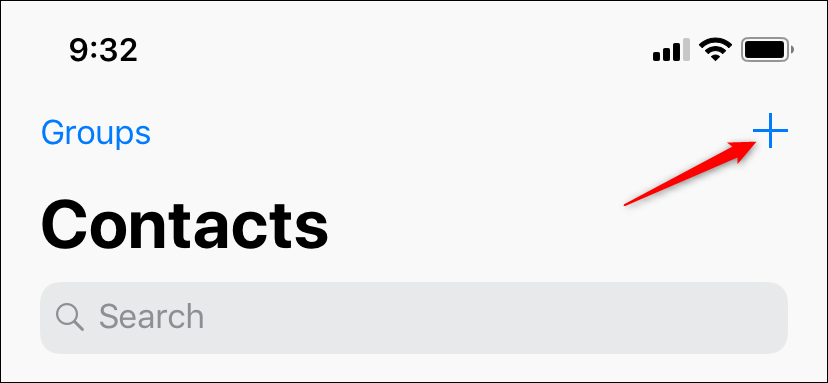
添加会议名称和所需的任何其他详细信息。
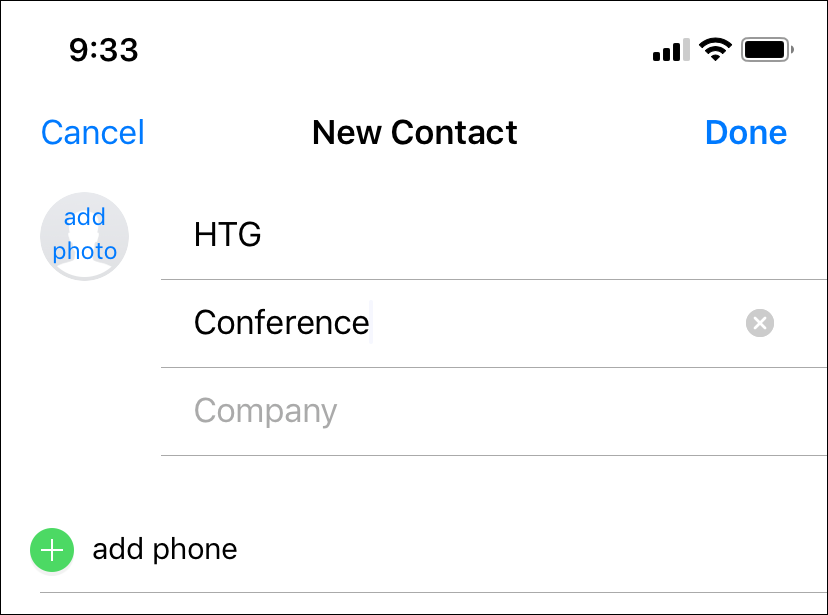
添加10位电话号码,然后轻触左下角的符号按钮。
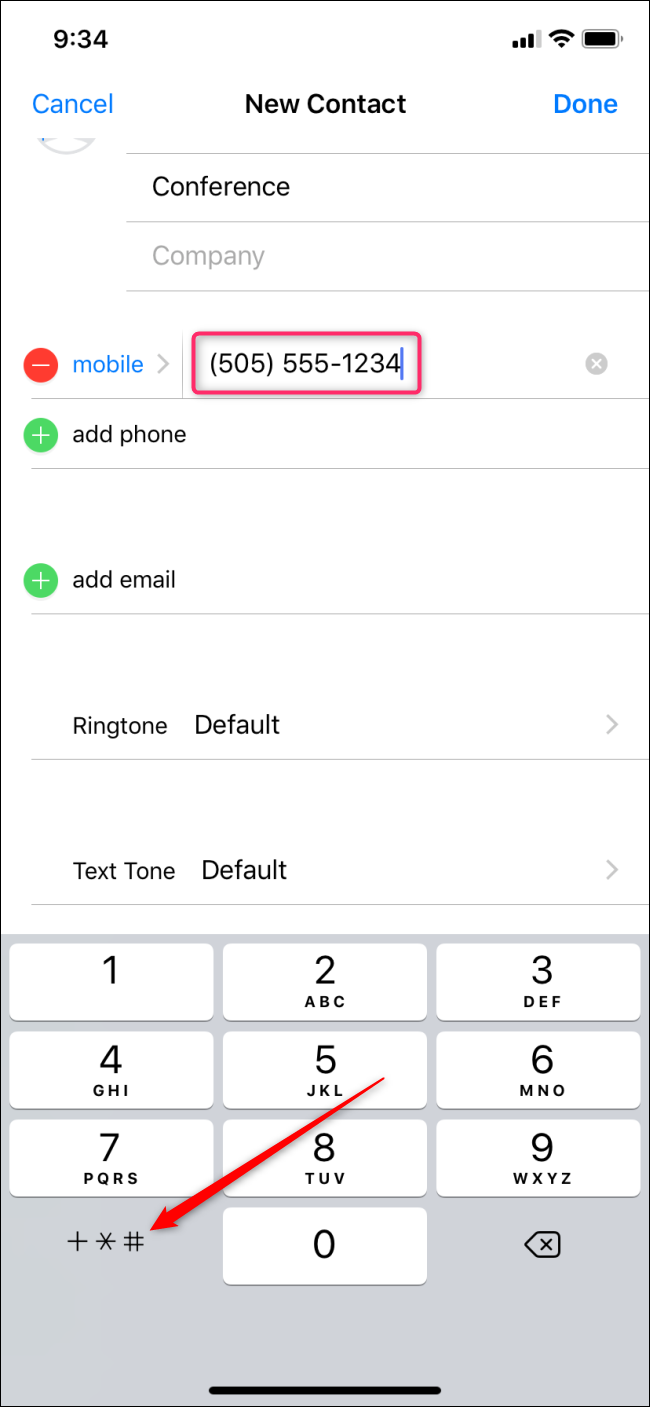
点击“暂停”按钮添加暂停(显示为逗号),然后键入会议ID。点击右上角的“完成”保存联系人。
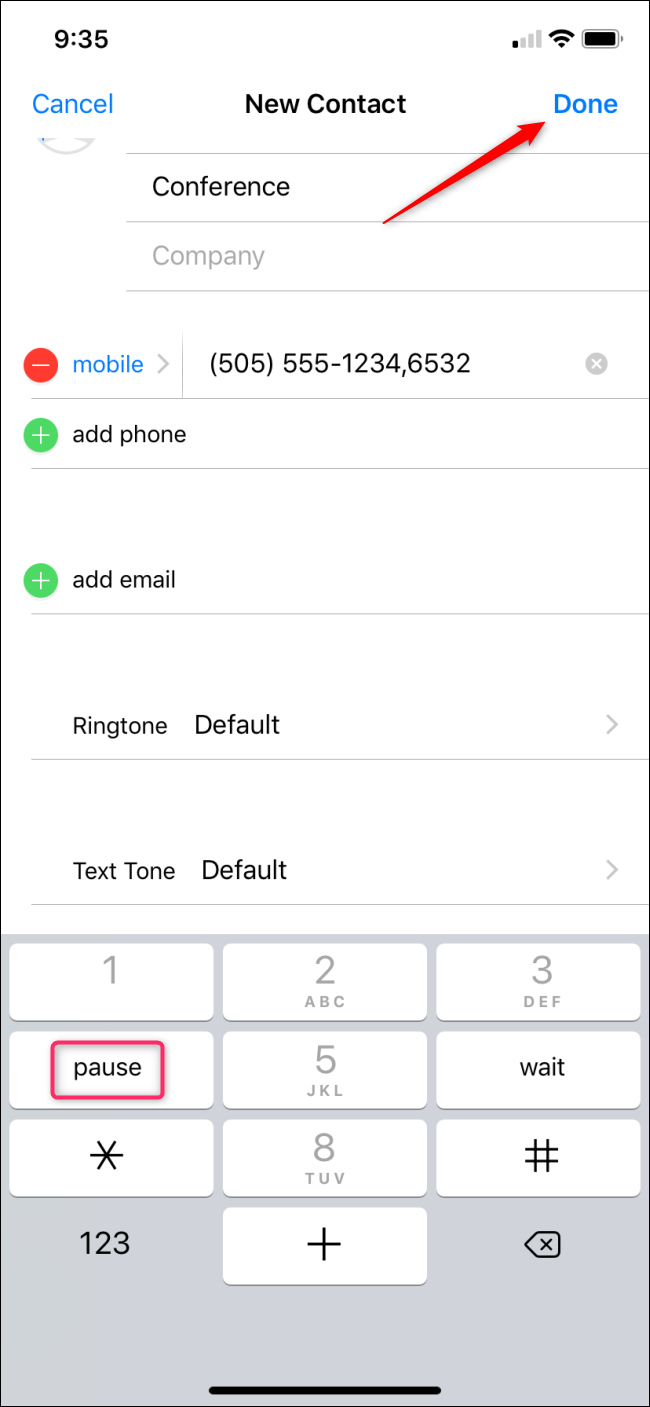
最后要做的是进行测试呼叫。根据您的公司设置会议桥的方式,您可能需要添加额外的停顿以获得正确的时间安排。如果是这样,只需编辑电话号码并添加一两个额外的停顿,然后重试。
当您确定了这一点后,您将始终只需轻触或语音命令即可连接到会议!